Cómo eliminar texto de un vídeo con dispositivos móviles y computadoras
Cuando navegamos por Internet vemos muchos vídeos y, en ocasiones, nos gustaría guardarlos en nuestro móvil o ordenador para algunos fines. En cuanto a mí, siempre quiero compartir videos divertidos con mis amigos. Pero el texto no deseado en los vídeos es muy molesto y atraerá más atención. Por esa razón me gustaría saber cómo eliminar texto del video. Aquí preparo algunas habilidades en dispositivos Windows, macOS, iOS y Android para compartir contigo.
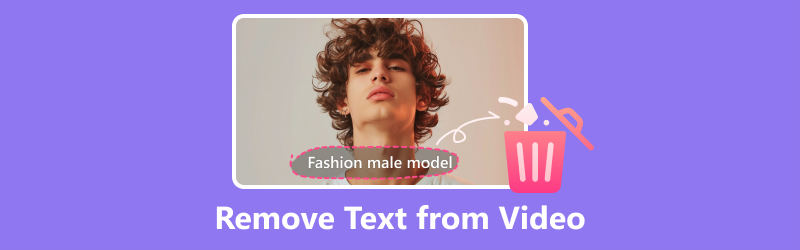
- LISTA DE GUÍAS
- Parte 1. Cómo eliminar texto de un vídeo en PC y Mac
- Parte 2. ¿Cómo elimino texto de un vídeo en dispositivos móviles?
- Parte 3. Preguntas frecuentes sobre cómo borrar el texto del vídeo
Parte 1. Cómo eliminar texto de un vídeo en la PC
Cómo eliminar texto del vídeo en ArkThinker Video Converter Ultimate
Convertidor de vídeo ArkThinker definitivo es una herramienta profesional de eliminación de marcas de agua tanto para Windows como para macOS. Utiliza la última tecnología de inteligencia artificial para procesar el video y eliminar el texto superpuesto de un video. También es un potente software de procesamiento de vídeo con múltiples funciones. Puede usarlo para convertir su video en diferentes formatos para satisfacer diversas necesidades. También puede ayudar a mejorar su video editando, dividiendo video y ajustando el audio.
- Elimina el texto del vídeo de forma rápida y completa.
- Convierte vídeo a más de 500 formatos de vídeo y audio.
- Sistema de edición incorporado para ayudarte a crear un video maravilloso.
- Crea un MV rápidamente eligiendo modelos temáticos.
¿No estás familiarizado con el eliminador de marcas de agua y no sabes cómo utilizarlo? Aquí hay una guía paso a paso con imágenes.
Haga clic en el enlace de arriba y descárguelo gratis. Instale e inicie el software.
Haga clic en el Caja de herramientas en el widget de pestaña y abra la función Eliminación de marcas de agua de video.
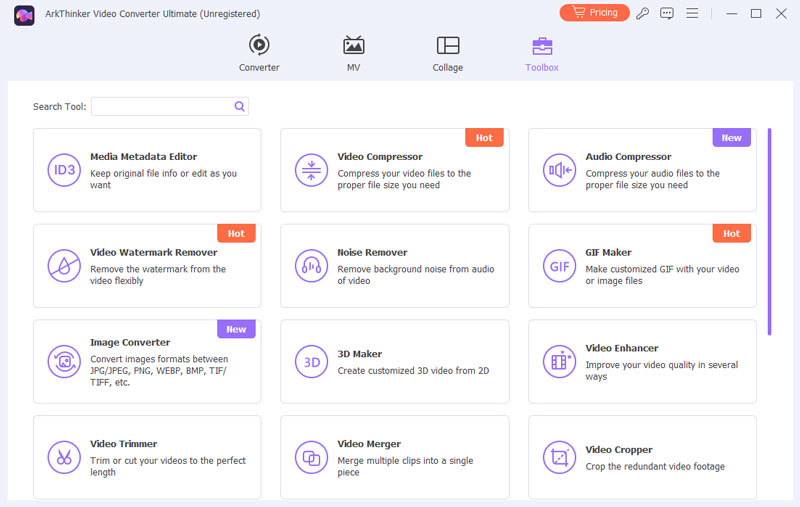
Utilice Plus Mark en el centro y elija el archivo de video con texto no deseado que desea procesar.
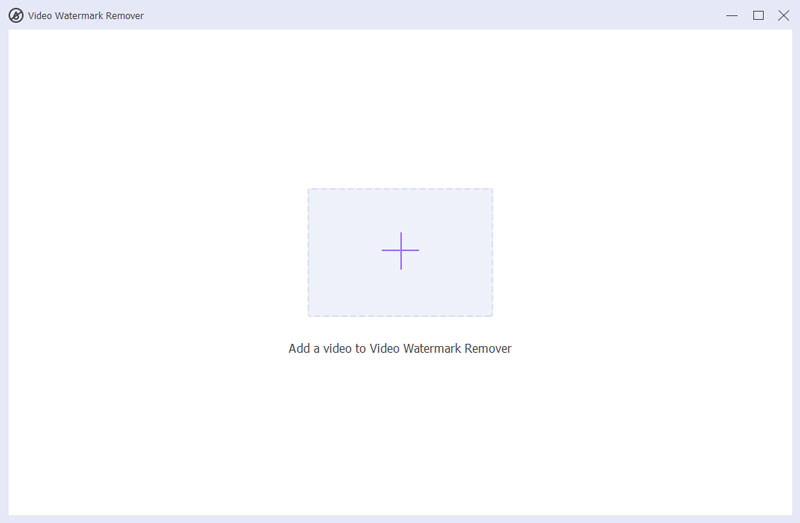
Haga clic en Agregar área para eliminar marcas de agua y ajuste la posición y el tamaño de la portada con el mouse para que se ajuste al texto que desea eliminar. También puede ingresar los datos para cambiar el tamaño y la posición.
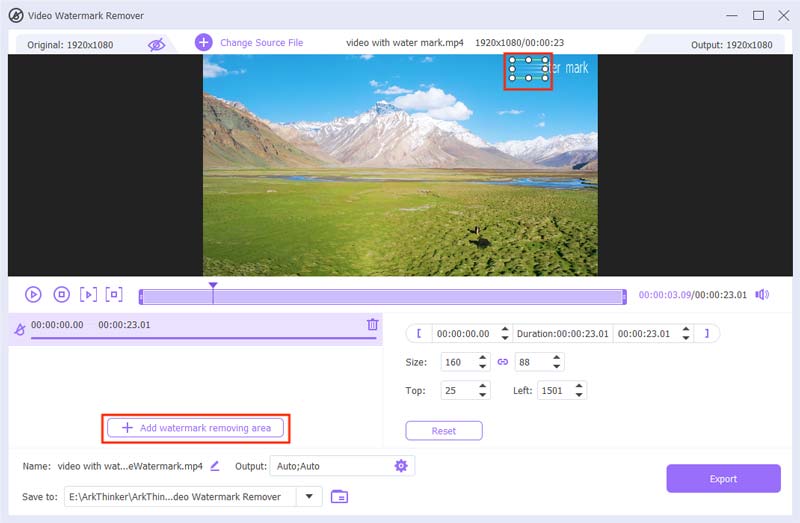
Exporta el video haciendo clic en el botón Exportar en la esquina derecha y espera un segundo. La carpeta del video procesado aparecerá automáticamente; si no aparece, puede verificar en la configuración de Preferencias para ver la ruta.
- Muy fácil de operar.
- Funciona tanto en Windows como en macOS.
- Múltiples funciones como convertir, editar y agregar filtros para mejorar su video.
- Sólo disponible en la computadora.
- El texto en movimiento es difícil de eliminar.
Cómo eliminar texto de un vídeo en Adobe After Effects
Adobe es una corporación líder mundial en la producción de software creativo como Photoshop y Premiere. Adobe After Effect es una conocida herramienta de producción de vídeo para editar vídeo y audio. Trabaja principalmente en efectos visuales y gráficos en movimiento. Puedes usarlo para producir animación y videojuegos y cortar vídeos. También puede ser útil eliminar el texto del vídeo. Veamos cómo lo hacemos con Adobe After Effects.
Elija un plan de suscripción y descargue Adobe After Effects.
Inicie el programa y cree un nuevo proyecto arrastrando el archivo de video al área de trabajo.
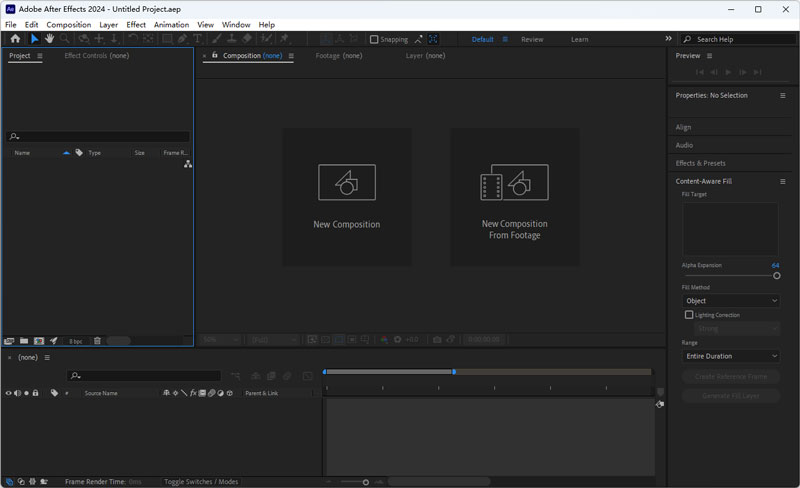
Haga clic en la herramienta Pluma en la esquina superior izquierda.
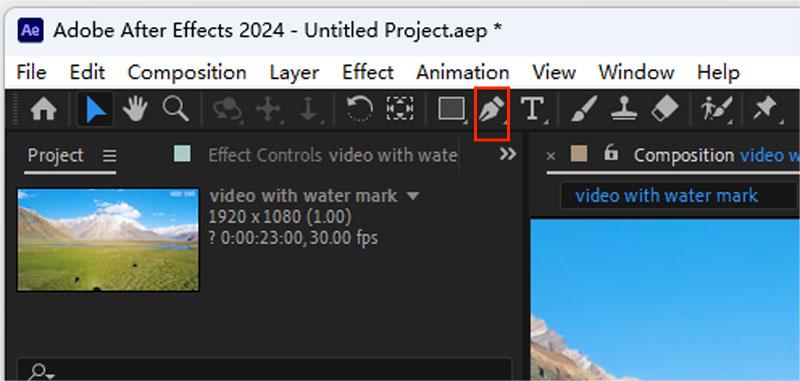
Utilice la herramienta Pluma para crear una portada sobre el texto que desea borrar.
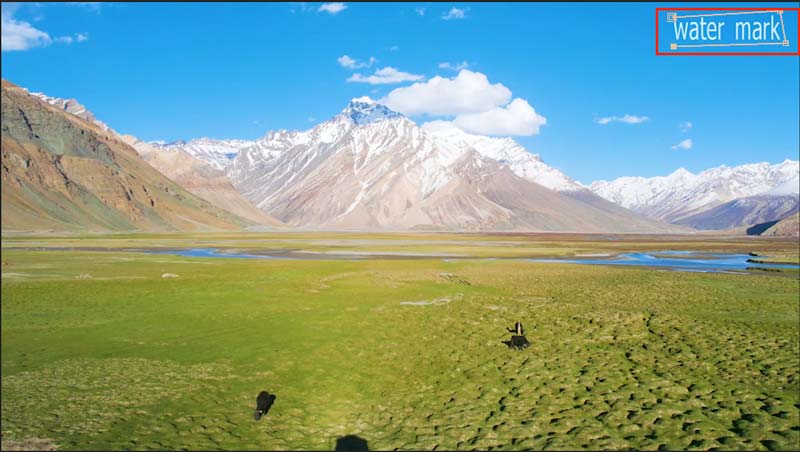
Configure el botón Máscara y cambie la opción en modo restar, lo que significa eliminar esta área.
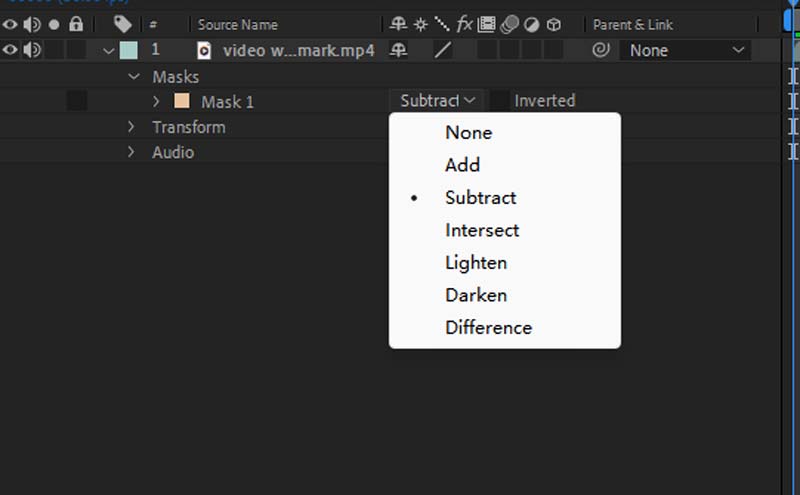
Genere una capa de relleno en el área de trabajo derecha y espere un segundo. Adobe After Effects creará una nueva capa automáticamente y cubrirá la original.
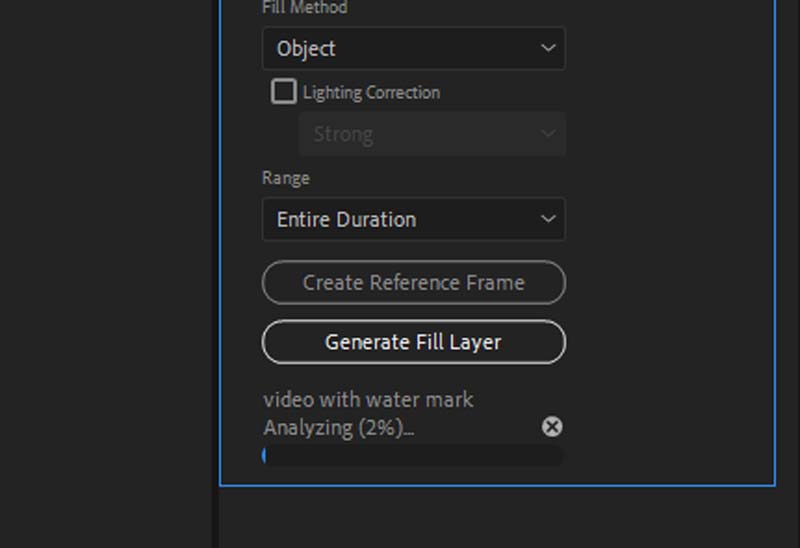
Expanda algunos píxeles ingresando números directamente si quedan detalles no deseados.
Haga clic en Composición y elija Nueva composición. Repita este paso pero elija Agregar a la cola de procesamiento.
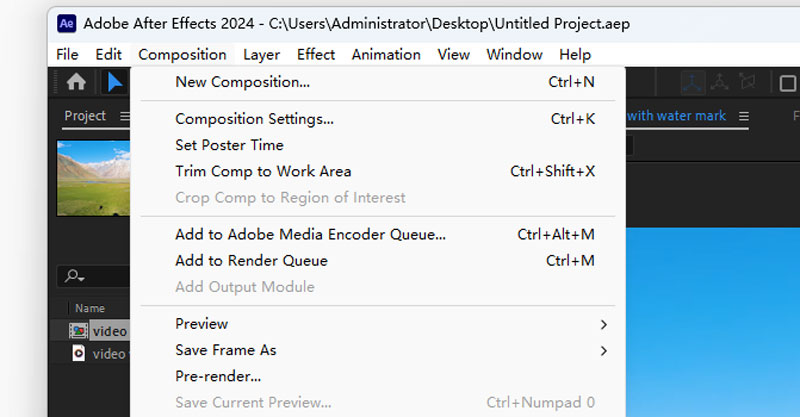
Cambie el módulo de salida para cambiar el formato y haga clic en Salida a y seleccione la ruta del archivo.

Haga clic en Renderizar para guardar el video sin texto.
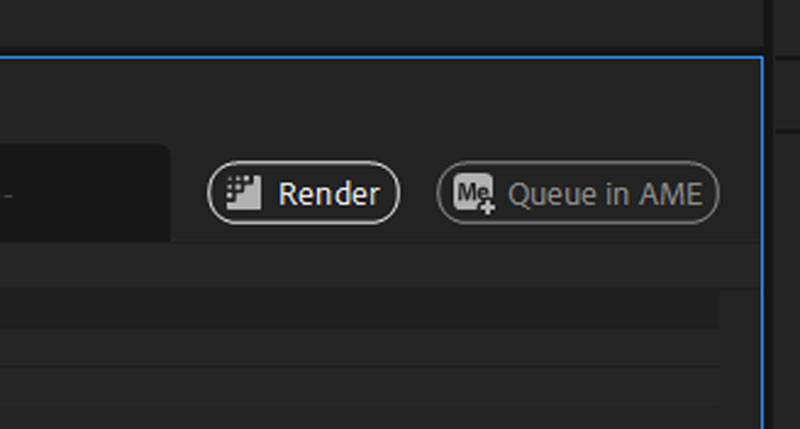
- Elimina el texto por completo.
- Potente función para editar vídeo.
- Difícil de operar.
- Se necesita mucho tiempo para procesar un área pequeña.
Podemos notar en los pasos y las imágenes anteriores que Adobe After Effects tiene una interfaz complicada. Aunque tiene una función más completa, no es amigable para nuevos usuarios. Además, este software requiere una computadora de alto rendimiento. Cuando hago la prueba, solo una pequeña marca de agua me lleva unos 10 minutos y mi computadora funciona muy lenta durante este tiempo.
Parte 2. ¿Cómo elimino el texto de un vídeo en dispositivos móviles?
Supongo que la mayoría de la gente opta por compartir vídeos a través del teléfono móvil y las redes sociales. Cuando guardamos un vídeo corto de TikTok u otras aplicaciones, siempre hay texto no deseado en él. ¿Cómo puedo eliminarlo con mi celular? No puedo llevar una computadora conmigo todo el tiempo. No te preocupes, CapCut puede ayudarte ahora.
CapCut es un editor de vídeo todo en uno que funciona en dispositivos Android e iOS. Puede mejorar su video editando y agregando filtros y otros efectos como desee. Además, puede interactuar con tu cuenta de TikTok. Puede utilizar los modelos de música y vídeo que haya guardado.
Ahora sígueme y pruébalo.
Descargue las aplicaciones CapCut en sus dispositivos móviles.
Haz clic en Nuevo proyecto y sube el vídeo que deseas editar para eliminar el texto.
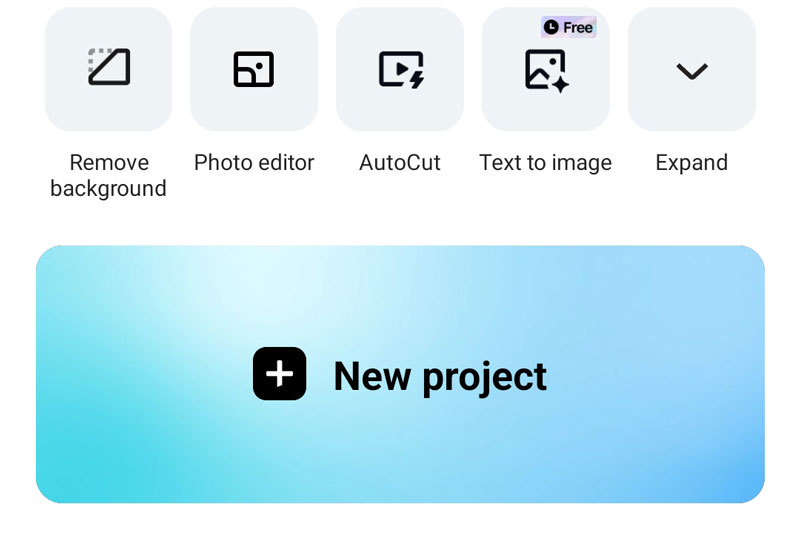
Haga clic en Transformar en el menú inferior y recortar el vídeo arrastrando y ajustando el área seleccionada para eliminar la parte de texto.
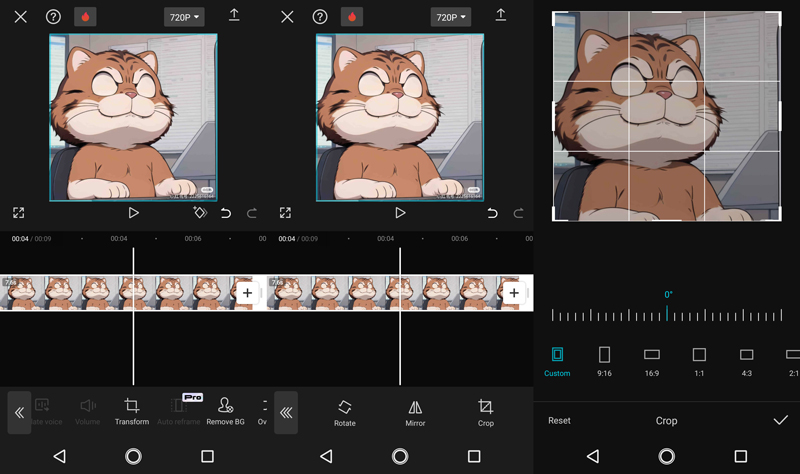
Toque el botón Exportar en la esquina superior derecha y guarde el video sin texto.
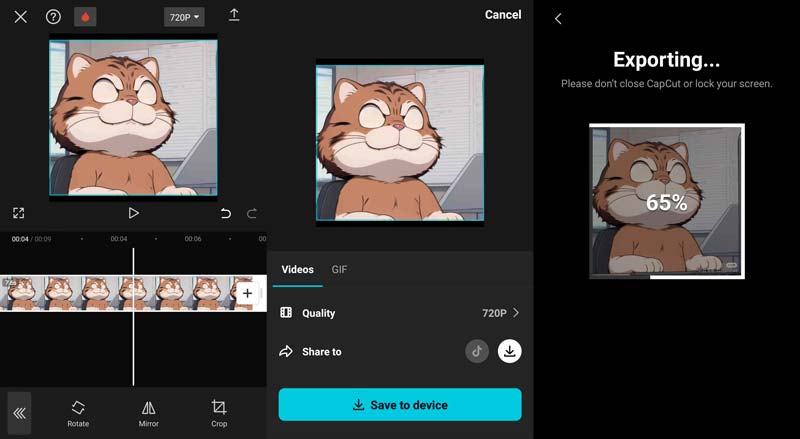
- Funciona en dispositivos Android e iOS.
- Fácil de operar.
- No se pudo mantener el tamaño y la forma originales.
- El texto en el centro será imposible de eliminar.
Parte 3. Preguntas frecuentes sobre la eliminación de la marca de agua
¿Cómo eliminar texto de un vídeo de TikTok guardado?
Puede utilizar software de computadora para eliminar el texto de su video de TikTok guardado. ArkThinker Video Converter Ultimate es una herramienta de procesamiento de vídeo de descarga gratuita. Puede utilizar el eliminador de marcas de agua en su caja de herramientas integrada para eliminar las marcas de agua.
¿Cómo puedo eliminar texto de un vídeo en línea de forma gratuita?
Rara vez el software puede eliminar texto de un vídeo en línea de forma gratuita. Puede utilizar software de edición de vídeo como Convertidor de vídeo ArkThinker definitivo para eliminar texto no deseado del vídeo. Se puede descargar gratis con una versión de prueba.
¿Cómo elimino el texto de un vídeo en mi iPhone?
Puede utilizar aplicaciones de edición de vídeo descargadas de la App Store. Aquí sugerimos Video Eraser, que puede ayudarle a eliminar texto no deseado y otros objetos. Pero según sus comentarios, este software reducirá la calidad del vídeo y provocará que el vídeo se vea borroso. Si esto no puede resolver su problema, puede utilizar Convertidor de vídeo ArkThinker definitivo en PC o Mac para eliminar el texto.
Conclusión
Este artículo presenta 3 formas diferentes de eliminar superposición de texto del video con un dispositivo móvil o PC. Puede utilizar CapCut en sus dispositivos iOS o Android. Si estás especializado en edición de vídeo, Adobe After Effects será tu buena opción. Por último, pero no menos importante, ArkThinker Video Converter Ultimate también ayuda a eliminar la marca de agua con 5 tiempos de prueba gratuitos. Es la forma más fácil de las tres. Espero que este artículo pueda ayudarte.
¿Qué opinas de esta publicación? Haga clic para calificar esta publicación.
Excelente
Clasificación: 4.9 / 5 (basado en 462 votos)
Encuentre más soluciones
3 aplicaciones de eliminación de marcas de agua de TikTok para eliminar la marca de agua de TikTok Eliminar la marca de agua de TikTok en iPhone, Android y computadora 3 eliminadores de marcas de agua de Shutterstock para deshacerse de las marcas de agua Obtenga los 5 mejores eliminadores de marcas de agua de video para borrar marcas de agua de video Cómo eliminar el logotipo del vídeo en computadora, iOS y Android Elimina emojis de vídeos en PC, Mac, iPhone y AndroidArtículos relativos
- Editar video
- Cómo alargar un vídeo corto con 3 métodos diferentes
- Reproduzca un video en iPhone, iPad, teléfono Android y computadora
- Software gratuito de edición de vídeo: las 7 mejores aplicaciones gratuitas de edición de vídeo
- 3 aplicaciones de eliminación de marcas de agua de TikTok para eliminar la marca de agua de TikTok
- Filtro de video: cómo agregar y poner un filtro en un video 2024
- Cómo ralentizar un vídeo y hacer un vídeo en cámara lenta 2024
- Divida su archivo de video grande con los 3 mejores recortadores de películas de 2024
- Cómo agregar marcas de agua a videos en diferentes dispositivos 2024
- Los 5 mejores compresores MP4 para reducir el tamaño del archivo de vídeo en 2024
- Guía detallada sobre cómo ralentizar un vídeo en Snapchat 2024



